CSSやJavaScriptで動かす!アニメーションライブラリ(GSAP)の活用までの動画リスト
この再生リストでは、CSS・JavaScriptアニメーションを利用して、魅力的なウェブページを作成するためのスキルを身につけることができます。特に、強力なアニメーションライブラリであるGSAP(GreenSock Animation Platform)に焦点を当てています。
まずは、CSSアニメーションの基本概念やキーフレーム、トランジションを学びます。次に、JavaScriptを用いたアニメーション制御やイベントハンドリングについて解説します。
その後、GSAPの導入方法と基本的な使用方法を紹介します。このライブラリを使って、シンプルなアニメーションから複雑なシーケンスまで、幅広いアニメーション効果を実現できるようになります。さらに、タイムライン機能やプラグインの活用方法も学びます。
再生リストを活用して、CSS・JavaScriptアニメーションとGSAPの技術をマスターし、ウェブページに息を吹き込む魅力的なアニメーションを実現しましょう。
-
 12:49
12:49CSSアニメーション!transition(トランジション)プロパティの基本的な使い方と、考え方について解説!
CSSのアニメーションができるプロパティの1つ、「transition(トランジション)」について解説しています。allの指定はなぜ通常不要なのか?どこにtransitionを指定するべきなのか?な…
-
 11:48
11:48CSSアニメーション【基礎】!animationプロパティとkeyframes(キーフレームズ)の考え方と使い方について
HTML/CSSコーディングで使うanimationやkeyframesの基本的な考え方から使い方まで紹介しています。fromやtoの意味やアニメーションの適用のさせ方、時間の設定方法などを初心者向…
-
 18:45
18:45CSSのtransform(2D)について徹底解説!アニメーションなどによく使われるトランスフォームについて学びましょう!
transformを気軽にシミュレートするためのツールを作りました!是非ご活用ください。https://front-end-tools.com/generateTransform/要素を変形すること…
-
 19:05
19:05マウスを乗せた時にアニメーション!擬似クラスhover(ホバー)とtransition(トランジション)の役割や使い方解説!
サイト制作では当たり前になった、hoverについて解説しています。また、よく一緒に使われるtransitionの考え方や基本的な使い方や、スマホなどマウスの概念がないデバイスでの扱いについても、実例…
-
 30:56
30:56CSSのアニメーション、イージング(easing)について解説!transitionとanimation
※お詫びと訂正。cubic-bezierの発音を「キュービックビザイアー」としていますが、正しくは「キュービックベジェ」です。今回は、Webデザインで非常に重要な要素である「CSSのアニメーション」…
-
 29:34
29:34CSSアニメーション!transtion-delayとanimation-delayについて解説!実際のコーディング例まで紹介
CSS animation(アニメーション)で、要素の動き方を少しずつずらさなければならないことがあります。delayプロパティを使わなくとも無理矢理できる方法もありますが、transition-d…
-
 22:58
22:58CSS アニメーションプロパティの知っておくべき4つのプロパティ解説!再生回数や再生方向などをCSSだけで制御していきましょう!
複雑なCSSアニメーションを組む際に必要な以下のanimation propertyについて解説しています。- animation-iteration-count- animation-direct…
-
 31:10
31:10CSSで、記事(リンクなど)にマウスホバー(hover)したら画像を拡大・大きくするアニメーションの実装方法!
メディアサイトなどでよくある、記事にマウスを乗せた時に画像を大きくする処理について紹介しています。よくJavaScriptを使わないとできないのではないか?と質問を受けますが、HTML / CSSの…
-
 11:42
11:42CSSだけで、ページ内スムーススクロールが実装できる!scroll-behaviorについて解説!
以前は、JSでしかできなかったページ内スムーズスクロールが、CSSのみで実装できるようになりました!この動画では、・scroll-behavior・scroll-margin-topを使って、実装し…
-
 19:28
19:28ローディング画面を実装する方法!ページの読み込み中にローディングアニメーションを表示させてみましょう!
読み込みが遅いページに対してローディングアニメーション(loading animation)などを実装しないといけない場面があると思いますが、今回はユーザーに待たせているのを感じさせにくいローディン…
-
 52:47
52:47スクロールしたら要素をフワっとアニメーションして、表示させる方法を紹介!
動画内で紹介していた私のプロフィールサイトURLはこちらです。https://kazuma-takeda.com/Webページがスクロールされた際に、特定の要素がフワっと表示されるアニメーションの実…
ダウンロード有 -
 45:16
45:16スクロールアニメーション!CSSとJSでカーテンが開くように要素を表示!
モダンなサイトで見かける、カーテンが開いていくような要素の表示アニメーションについて解説しています。CSSとJavaScriptをうまく組み合わせることによって実現できますが、少々難しい部分もあるの…
-
 52:24
52:24文字を1文字ずつアニメーションさせる方法と、そのバリエーション・考え方を紹介!かっこいいCSSアニメーションを実装できるようになりましょう!
transformについての動画はこちらhttps://factory-programming-mv.com/video/今回は、文字を1文字ずつアニメーションで動かす方法を紹介します。最近はアニメ…
-
 06:23
06:23メディアクエリーのhoverについて解説!マウスがホバーできるデバイスでのみアニメーションさせる方法!
マウスを乗せることができるPCなどのデバイスでのみ、CSSのhoverの指定をしないと、スマホなどではタップした瞬間にアニメーションが動いてしまいます。今回の動画では、そういったことを防ぐための書き…
-
 07:09
07:09下にスクロールでヘッダーを隠し、上にスクロールでヘッダー表示させる機能を実装してみましょう!全2回(第1回目)
この動画では、JavaScriptとCSSを使ってページの途中でスクロールを上下にした際に、ヘッダーの表示を切り替えるアニメーションを実装していきます。第2回目の動画はこちらhttps://fact…
-
 06:29
06:29下にスクロールでヘッダーを隠し、上にスクロールでヘッダー表示させる機能を実装してみましょう!全2回(第2回目)
この動画では、JavaScriptとCSSを使ってページの途中でスクロールを上下にした際に、ヘッダーの表示を切り替えるアニメーションを実装していきます。
-
 45:47
45:47パララックス(視差効果)について解説!Rellax.jsでスクロールエフェクト(効果)をかけて、奥行きのある演出をしてみましょう!
今回は、最近のサイトでよく見かけるパララックス(parallax)・視差効果の実装方法について解説しています。自前で実装するのは難しいため、Rellax.js(リラックス)というjQuery(ジェイ…
-
 16:34
16:34CSSだけでスライダーを作る方法!scroll-snapを使って、縦にも横にもスライドできるスライダーを作っていきましょう!
この動画では、以下のCSSプロパティを使った、スライダーの作成方法をお伝えしていきます。・scroll-snap-type・scroll-snap-alignスクロール位置の制御を可能にするプロパテ…
-
 18:17
18:17最新版!初心者向け!JavaScriptの有名なスライダーライブラリ「Swiper(スワイパー)」を使って、簡単にスライダーアニメーションを実装してみましょう!
ウェブサイトの制作においてスライダーアニメーション(slider animation)は必要不可欠なものになってきました。ただ、自力で1から実装するのは困難を極めるので、今回紹介するようなJSのスラ…
-
 14:33
14:33スライダーの上に文字を固定で表示させる方法!Swiperで各スライダーの上と、スライダー全体の上に固定でコンテンツを置いておく方法を紹介します!
今回の動画では、Swiper(スワイパー)でスライダー上に固定のコンテンツを常に表示させておく方法を紹介しています。各スライダーと、スライダー全体の上に固定で表示することで、ユーザーへの訴求コンテン…
-
 08:38
08:38少しずつ画像が変化する、スライダーの作り方解説!JavaScriptの有名プラグイン「スワイパー(Swiper)」と簡単なオプション変更で、よくあるアニメーションを実装してみましょう!
今回は、少しずつ画像や要素が変わっていく、Swiper(スワイパー)のfadeオプションについて解説しています。スライダープラグインで少しずつ変化するアニメーションが組めることを知らない方も多いよう…
-
 17:37
17:37奥行きのある、オシャレなスライダー実装!Swiper(スワイパー)で左右のスライドを回転させるオプションと考え方を紹介します!
今回はSwiperで奥行きのあるスライダーの実装方法を紹介しています。メイン表示しているスライダーの左右のスライダーを少し回転させることで立体感を出すことができ、まるでアルバムアートワークの選択UI…
-
 09:26
09:26立体的な箱が回っているように見えるスライダーの実装方法紹介!Swiper(スワイパー)で奥行きのある印象的なアニメーションを実装してみましょう!
今回はかなり印象的になる、奥行きのあるスライダーの実装方法を紹介しています。この動画で紹介しているような3D表現はCSSやJavaScriptの実装だとなかなか手間ですが、Swiperのオプションな…
-
 11:29
11:29ゆっくりと流れ続ける、スライダーを実装する方法!Swiperを使って、永遠に横に流れ続けるスライダー
この動画では、よくある画像がゆっくりと永遠に流れ続けるスライダーを実装する方法を紹介しています。Swiperは通常一定速度でスライドする機能はありませんが、transitionのCSSなどを上書きす…
-
 15:01
15:01CSSで3Dの表現をするには?transform-styleとperspectiveについて紹介!
近年、CSSやブラウザの対応によってWebGLを使わなくてもCSSのみで3Dの表現ができるようになりました。ただし、transformで3Dの指定を施したとしても、立体的にはなりません。この動画では…
-
 24:39
24:39HTML/CSSで奥行きのある立方体を描画してみましょう!1からコーディングするチュートリアルを公開
HTMLやCSSで3D表現をすることが出来ますが、実際どのようにコーディングしたら良いか分からないこともあると思います。この動画ではまず基本的な立方体をHTML / CSSのみで1から作ることによっ…
-
 21:43
21:43SASS/SCSSでループ処理(繰り返し)をする方法と、その活用方法!
Sass(サス)でのfor文(繰返し)の処理のやり方・考え方とどのように活用していったら良いかを解説しています。グラデーションを作ったり、アニメーションを上手くズラす方法などを実践的に説明しています…
-
 13:38
13:38JavaScriptのアニメーションライブラリ「GSAP」を紹介!まずは機能とできることを見ていきます GSAP #1
様々なサイトでよく使われている、GSAP(GreenSock Animation Platform。読み方はジーサップ)について紹介します!CSSやSASSだけでは難しいアニメーションの制御ができる…
-
 07:45
07:45GSAPで一番基本的なduration(アニメーション時間)とdelay(アニメーション開始時間の遅れ)について解説! GSAP #3
CSSで言うと、・transition-duration・transition-delay・animation-duration・animation-delayにあたる、duraitonとdelay…
-
 29:40
29:40GSAPでよく使うアニメーションの動きと、実際の指定方法を解説!transformやopacityなど GSAP #4
この動画では、ちょっとわかりにくいtransformの・translate(移動)・scale(伸縮)・rotation(回転)・skew(歪み)それぞれのGSAPにおける指定方法と動き方の解説を主…
-
 14:06
14:06GSAPで、簡単に複数の要素をズラしてアニメーションさせる方法を学びましょう!全2回(第1回目) GSAP #5
今回はGSAPのstaggerというものを使って、delayを少しずつズラしていく処理を簡単に書く方法を説明していきます。第1回目のこちらの動画では、まず基本的なHTMLとCSSを組んでGSAPのt…
-
 08:30
08:30GSAPで、簡単に複数の要素をズラしてアニメーションさせる方法を学びましょう!全2回(第2回目) GSAP #5
こちらは会員専用の動画です!登録は以下から出来ます。https://factory-programming-mv.com/subscription/registerSubscription/今回はG…
-
 37:58
37:58GSAPのイージング(easing)について解説!アニメーションのしかたを制御して、様々な動きを表現できるようにしましょう! GSAP #6
※この動画は内容を修正したものを再掲載したものです。この動画ではアニメーションの始まりから終わりまでの変化のしかたを制御できる「イージング」について説明しています。・in, out, inOut・p…
-
 11:21
11:21GSAPでアニメーションを繰り返す方法と、その際のオプションについて解説! GSAP #7
CSSのアニメーションプロパティでは繰り返しなどを簡単に指定することができましたが、GSAPではどのように指定するのでしょうか?また、オプションはどのようなものがあるのかを見ていきます。具体的には・…
-
 15:30
15:30GSAP keyframes(キーフレーム)の使い方を紹介!複数の状態をアニメーションする方法 GSAP #8
今回はCSSにも存在するkeyframesの使い方を見ていきます。toメソッドやfromメソッドのみだとなかなかアニメーションの順序などを制御しづらいですが、keyframesを知っていると、より複…
-
 10:08
10:08GSAPでアニメーションを繋げて処理することが出来る Timeline(タイムライン)について学びましょう! GSAP #9
より直感的にアニメーションの順序などを決めることができる、GSAPの「Timeline」について説明しています。基本的な概念を理解し、より複雑なアニメーションを組めるようにしましょう!
-
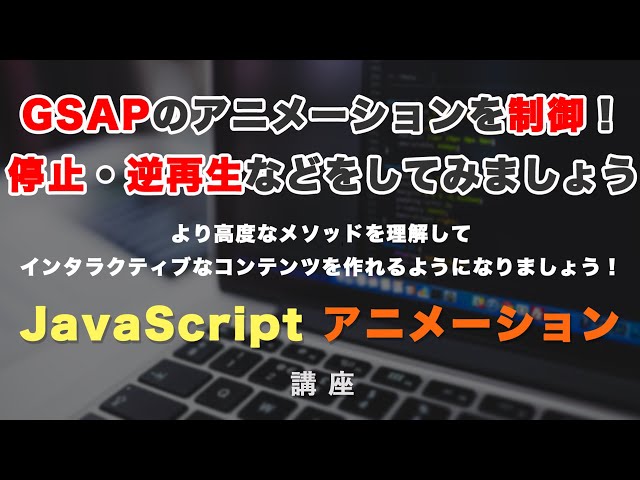 26:29
26:29GSAPのより高度なメソッドを扱えるようにしましょう!停止・逆再生・再生速度など GSAP #10
GSAPのアニメーションをインタラクティブに制御することが出来るようになる、メソッドについて説明しています。この動画では・play(再生)・pause(一時停止)・restart(最初から再生)・r…
-
 16:17
16:17GSAPの label (ラベル)について解説!デバッグなどに便利な seek(シーク)との使い方も GSAP #11
この動画では、GSAPのラベルという概念について説明しています。タイムライン上でラベルという目印のようなものをつけて、アニメーションを再生する際に活用することができます。また、長くなってしまったタイ…
-
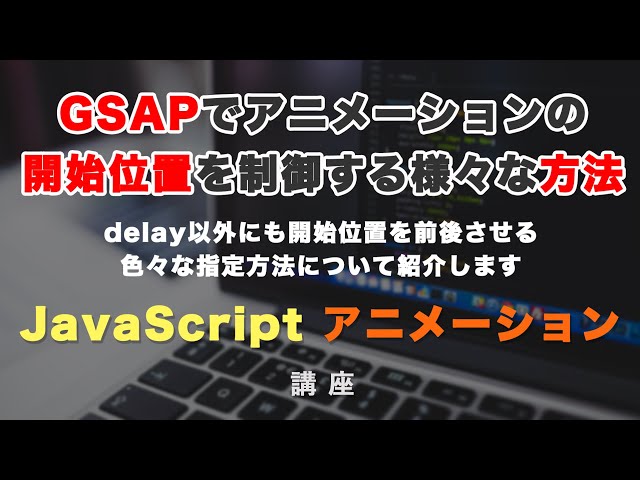 25:38
25:38GSAPのアニメーションの開始位置を制御する様々な方法を紹介! GSAP #12
GSAPのdelay以外にもアニメーションの開始位置を指定することができるオプションは色々とあります。この動画では・'数値'・'+=数値'・'-=数…
-
 13:52
13:52GSAPのコールバック(callback)関数を理解しましょう! GSAP #13
GSAPにはいくつかのコールバック関数が用意されています。この動画では- onStart- onComplete- onUpdate- onRepeat- onReverseCompleteについて…
-
 09:59
09:59GSAPのTimline(タイムライン)を連結したり、ネスト・グルーピングしてみましょう! #14
GSAPではTimelineをつなげたり、1つの大きなTimelineに入れ子にしたりすることができます。この動画はその方法と、実際の動きやメリットについて説明しています。
-
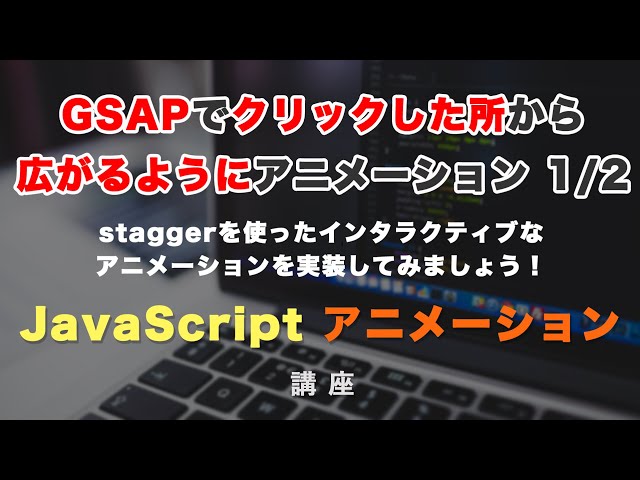 11:51
11:51クリックした所から広がるようにGSAPでアニメーションしてみましょう! 全2回(第1回目) GSAP #15
この動画では、staggerの機能を使ったインタラクティブなアニメーションの実装を紹介しています。staggerの・grid・axis・from・amount・yoyoEaseなどを使って、より高度…
-
 09:58
09:58クリックした所から広がるようにGSAPでアニメーションしてみましょう! 全2回(第2回目) GSAP #15
この動画は全2回の動画の2回目です。第1回目で実装した基本的な要素の配置と、tweenの設定に、さらにずらしてアニメーションさせる実装をしていきます。こちらの動画は会員専用です。以下から登録すること…
-
 11:14
11:14GSAPでよく使うアニメーションを管理できるEffects(エフェクト)解説 GSAP #16
GSAPにはアニメーションを管理することができる、registerEffectメソッドがあります。この動画では基本的な使い方と、Timeline内での使い方や- name- effect- defa…
-
 05:12
05:12数値を変化させるカウントアップのアニメーションをGSAPで簡単に実装する方法!
グラフなどと共に変化していく数値のアニメーション(カウントアップなどの)のやり方を紹介しています。
-
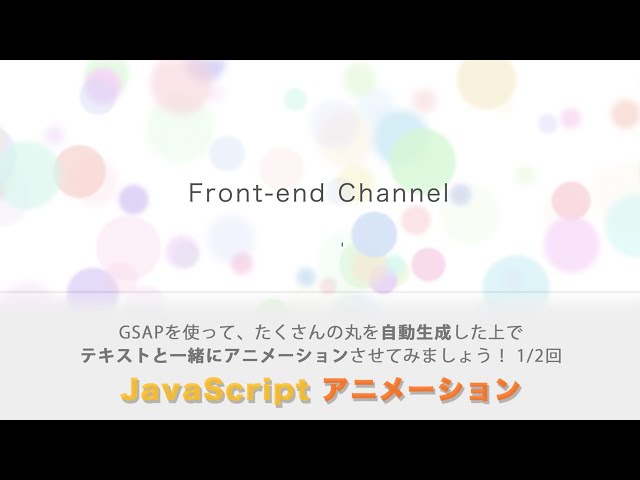 19:22
19:22丸をJSで生成して、テキストと一緒にアニメーションさせてみましょう! 全2回(第1回目) ※後編は動画の概要欄にあります
※後編の動画ページに、完成版のコードをダウンロードすることができるリンクを用意しています!JavaScriptとCSSを組み合わせて、図形とテキストを組み合わせたアニメーションを実装してみましょう!…
-
 15:38
15:38丸をJSで生成して、テキストと一緒にアニメーションさせてみましょう! 全2回(第2回目)
前半の動画に引き続き、GSAPでアニメーションを実装していきます。第1回目の動画はこちらhttps://factory-programming-mv.com/video/CY2boZqUzdU/
ダウンロード有 -
 11:15
11:15テキストアニメーション実装!GSAPで一文字ずつ色や位置をランダムに配置して、その後アニメーションしながらフェードアウトする! 全2回(第1回目) ※後編は動画の概要欄にあります
※後編の動画ページに、完成版のコードをダウンロードすることができるリンクを用意しています!この動画では、一文字ずつ色や位置や角度をランダムに設定したものを段々と整列させ、その後文字列の両端から非表示…
-
 14:59
14:59テキストアニメーション実装!GSAPで一文字ずつ色や位置をランダムに配置して、その後アニメーションしながらフェードアウトする! 全2回(第2回目)
この動画では第1回目に引き続き、一文字ずつアニメーションさせる実装をしていきます。特にeaseにこだわって、それぞれのアニメーションをブラッシュアップしていきます。1回目の動画はこちらhttps:/…
ダウンロード有 -
 24:12
24:12自動で円形にメニューを並べて、順番にアニメーションさせる方法! 全2回(第1回目) ※後編は動画の概要欄にあります
※後編の動画ページに、完成版のコードをダウンロードすることができるリンクを用意しています!この動画ではJavaScriptのアニメーションライブラリ「GSAP」を使って、開閉するメニューを実装します…
-
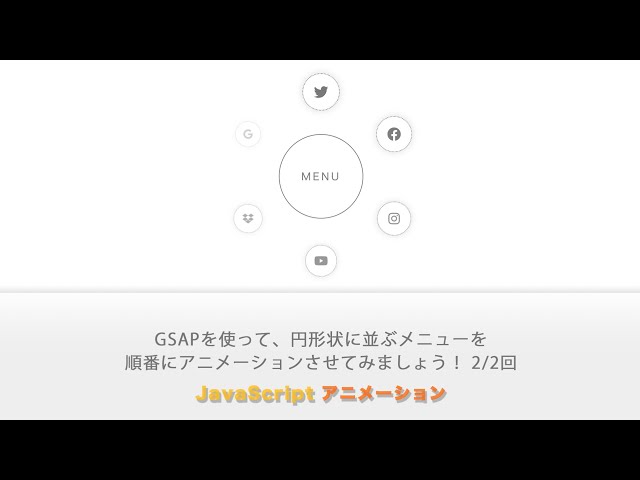 35:33
35:33自動で円形にメニューを並べて、順番にアニメーションさせる方法! 全2回(第2回目)
この動画ではJavaScriptのアニメーションライブラリ「GSAP」を使って、開閉するメニューを実装します。sin(サイン)やcos(コサイン)を使って、円周上にアイコンを並べて、それをGSAPの…
ダウンロード有 -
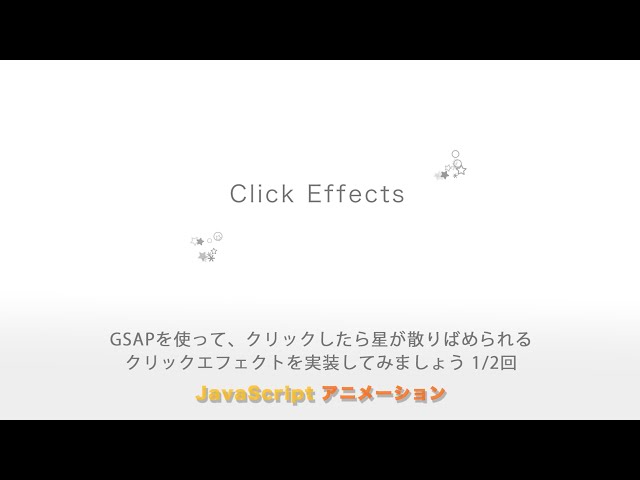 14:02
14:02クリックしたら、星が散りばめられる「クリックエフェクト」をGSAPで実装してみましょう!全2回(第1回目) ※後編は動画の概要欄にあります
※後編の動画ページに、完成版のコードをダウンロードすることができるリンクを用意しています!この動画では、クリックした座標をJSで取得し、そこを中心にアイコンを外側に広がるように表示させてみます。動画…
-
 22:14
22:14クリックしたら、星が散りばめられる「クリックエフェクト」をGSAPで実装してみましょう!全2回(第2回目)
この動画では、クリックした座標をJSで取得し、そこを中心にアイコンを外側に広がるように表示させてみます。第1回目の動画はこちらhttps://factory-programming-mv.com/v…
ダウンロード有 -
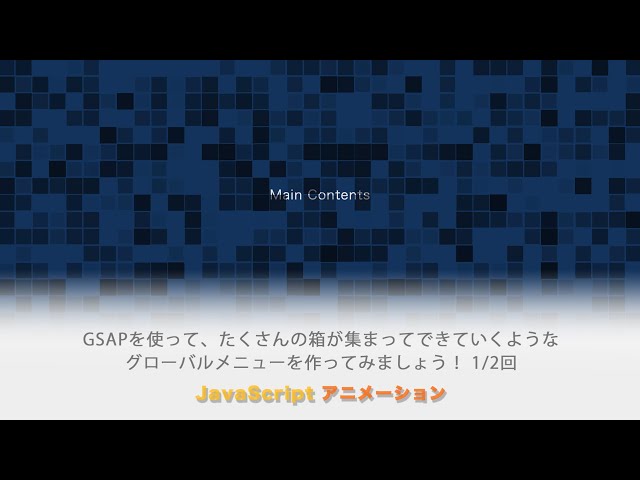 31:14
31:14クリックすると、たくさんの箱が集まってできていくようなグローバルメニューをGSAPで作ってみましょう! 全2回(第1回目) ※後編は動画の概要欄にあります
※後編の動画ページに、完成版のコードをダウンロードすることができるリンクを用意しています!今回の動画では、画面のサイズに応じてJavaScriptで箱を作り、それをメニューを開く際にランダムに表示さ…
-
 25:47
25:47クリックすると、たくさんの箱が集まってできていくようなグローバルメニューをGSAPで作ってみましょう! 全2回(第2回目)
今回の動画では、画面のサイズに応じてJavaScriptで箱を作り、それをメニューを開く際にランダムに表示させることで面白い動きをしたアニメーションを作ってみます。さらに、今回はメニュー内の文字も下…
ダウンロード有 -
 16:38
16:38サイトに雪を降らせるアニメーションをGSAPを使って実装してみましょう! 全2回(第2回目)
今回は、GSAP(アニメーションライブラリ)を使って、雪を降らせるアニメーションを作ってみます。画像を使わずに、背景と雪をそれぞれCSSで生成し、GSAPを使ってより自然な動きになるようにしてみまし…
ダウンロード有 -
 23:03
23:03サイトに雪を降らせるアニメーションをGSAPを使って実装してみましょう! 全2回(第1回目)
※後編の動画ページに、完成版のコードをダウンロードすることができるリンクを用意しています!今回は、GSAP(アニメーションライブラリ)を使って、雪を降らせるアニメーションを作ってみます。画像を使わず…
-
 18:02
18:02GSAPで、丸とテキストを効果的にアニメーションさせて、簡単なモーショングラフィックスを作ってみましょう!前編
※後編の動画ページに、完成版のコードをダウンロードすることができるリンクを用意しています!今回は全2回の動画で、GSAPを用いたアニメーションの作例を紹介しています。縁取りやストライプの円をランダム…
-
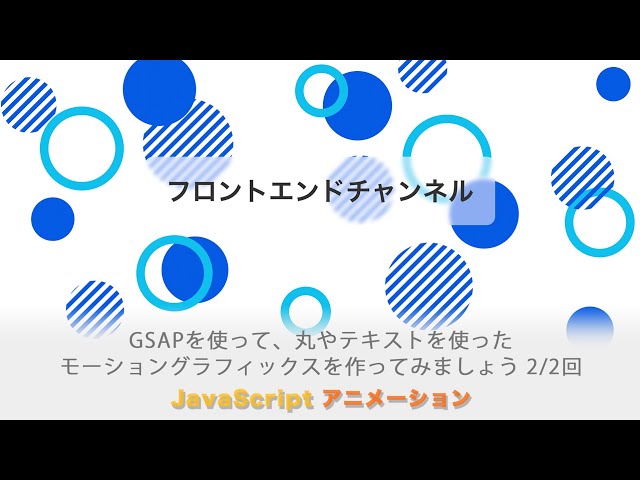 18:21
18:21GSAPで、丸とテキストを効果的にアニメーションさせて、簡単なモーショングラフィックスを作ってみましょう!後編
今回は全2回の動画で、GSAPを用いたアニメーションの作例を紹介しています。縁取りやストライプの円をランダムに配置し、イージングを工夫することで効果的なモーショングラフィックスを展開します。前半の動…
ダウンロード有 -
 16:55
16:55無限にアニメーションし続ける円。重なった時に反対色になる実装と組み合わせて、表現の幅を広げましょう!前編
※後編の動画ページに、完成版のコードをダウンロードすることができるリンクを用意しています!GSAPを使ったアニメーション作品のシリーズです。最初、テキストを1文字ずつアニメーションさせながら表示させ…
-
 17:31
17:31無限にアニメーションし続ける円。重なった時に反対色になる実装と組み合わせて、表現の幅を広げましょう!後編
GSAPを使ったアニメーション作品のシリーズです。最初、テキストを1文字ずつアニメーションさせながら表示させた後、円をぼかした状態と透明な状態から、通常の円の状態に戻します。それから、CSSを使って…
ダウンロード有 -
 04:44
04:44パララックスや、スクロールと紐づいてアニメーションできるGSAPのScrollTrigger(スクロールトリガー)の機能や実例を紹介!GSAP ScrollTrigger #1
この動画から、ScrollTriggerについての解説をいくつかの動画に分けて配信していきます。初回の動画では、実例や公式サイトのコンテンツなどの紹介をしています。JavaScript(JS)を基礎…
-
 16:49
16:49GSAPのScrollTriggerを読み込んで、基本的な使い方を覚えていきましょう! GSAP ScrollTrigger #2
まずははじめの一歩。GSAPとScrollTrigger(スクロールトリガー)を読み込み、基礎的な考え方や記述方法などを学んでいきましょう!動画内で説明していた、GSAPの各URLはこちらhttps…
-
 09:48
09:48スクロールとアニメーションの進行度を同期!GSAPのScrollTriggerでscrub, end の使い方を紹介! GSAP ScrollTrigger #3
GSAPのスクロールトリガーでスクロールとアニメーションの同期ができる、scrubなどについて学んでいきましょう!この技術を学ぶことで、パララックスなどの演出もできるようになります。
-
 14:18
14:18アニメーションが終わるまで、要素を固定し続ける pin(ピン) について解説! GSAP Scroll Trigger #4
今回は、スクロールトリガーで指定したアニメーションが終わるまで、要素を自動で固定表示にしてくれる、「pin」について説明しています。このオプションを使う時には、要素が自動で追加されるので、そちらの注…
-
 12:39
12:39スクロールに紐づいたアニメーション実践編!GSAP ScrollTriggerのscrubとTimelineを使ってみましょう! 全2回(第1回目)GSAP ScrollTrigger #5
この動画では、GSAPのスクロールトリガーの技術である、scrubとTimelineを使った実践的なコーディング方法を学んでいきます。今回は、ファーストビューで通常のGSAPのアニメーションをおこな…
-
 06:33
06:33スクロールに紐づいたアニメーション実践編!GSAP ScrollTriggerのscrubとTimelineを使ってみましょう! 全2回(第2回目)GSAP ScrollTrigger #5
2022/10/15追記視聴者の方からのご指摘で、mainコンテンツ部分のCSSが抜けていることに気づきました。すみません。つきましては、コメント欄に該当コードを記載しておきますので、そちらを参照し…
-
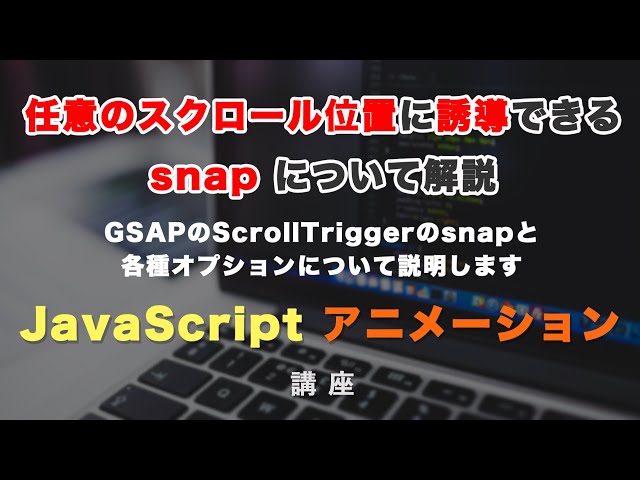 23:50
23:50任意のスクロール位置にユーザーを誘導することができる snap(スナップ) について解説! GSAP ScrollTrigger #6
この動画では、GSAPのScrollTriggerのオプションである、snap(スナップ)について解説しています。任意のスクロール位置にユーザーを移動させることができます。snapには様々なオプショ…
-
 08:25
08:25スクロール量に応じて要素のクラスを切り替える toggleClass(トグルクラス) 解説! GSAP ScrollTrigger #7
ScrollTriggerでおこなう制御以外で、クラスの付け外しをすることで何か要素の状態を変更したい場合があります。このtoggleClassはそういった時に対応できるオプションです。
-
 12:45
12:45GSAP ScrollTriggerの コールバック(callback)関数を解説! GSAP ScrollTrigger #8
この動画では、スクロールトリガーの以下のコールバック関数について紹介しています。・onEnter・onLeave・onEnterBack・onLeaveBack・onRefresh・onToggle…
-
 11:10
11:10ScrollTriggerで様々なタイミングでアニメーションさせることができる toggleActions(トグルアクション)解説! GSAP ScrollTrigger #9
ScrollTrigger(スクロールトリガー)の各コールバックであるonEnter, onLeave, onEnterBack, onLeaveBack時にアニメーションを操作することができるto…
-
 10:16
10:16Scrolltriggerで、レスポンシブ対応できる matchMedia(マッチメディア)を紹介!GSAP ScrollTrigger #10
アニメーションの処理を書いていると、画面幅によってアニメーションの内容を変えなくてはならないことがあります。通常のJSでも処理することができますが、GSAPのScrollTriggerにはあらかじめ…
-
 22:09
22:09GSAP ScrollTrigger(スクロールトリガー)実践編!様々な要素を同時に動かして、より印象的なアニメーションを作る。第1回目(全2回)
※後編の動画ページに、完成版のコードをダウンロードすることができるリンクを用意しています!GSAPやScrollTriggerの動画をこれまで配信していますが、今回は多くの機能を取り入れて、より実践…
-
 34:25
34:25GSAP ScrollTrigger(スクロールトリガー)実践編!様々な要素を同時に動かして、より印象的なアニメーションを作る。第2回目(全2回)
GSAPやScrollTriggerの動画をこれまで配信していますが、今回は多くの機能を取り入れて、より実践的な実装をしていきます。第1回目の動画はこちらhttps://factory-progra…
ダウンロード有 -
 14:35
14:35requestAnimationFrame 解説!画面のリフレッシュレート(切り替わり速度)に応じた処理をおこないましょう!
この動画では、requestAnimationFrame(リクエストアニメーションフレーム)について説明しています。JSでアニメーションやパフォーマンスチューニングをおこなうときに必須のメソッドです…
CSS・JavaSciptを用いたアニメーション表現についてと、GSAPについて
- そもそもGSAPとは何か?
-
GSAP(読み方はジーサップ)、またはGreenSock Animation Platformは、ウェブアニメーションを作る上で非常に強力なJSのライブラリです。GSAPのメリットと特徴は、そのパフォーマンス、互換性、そして拡張性にあります。
GSAPは、ウェブアニメーションの制作における多くの困難を解消します。古いブラウザや性能の低いデバイスでも動作し、それにより様々なユーザーに対応することができます。また、GSAPは独自のタイミングエンジンを持っており、非常に正確なアニメーションタイミングを提供します。
なぜGSAPが重要なのか?
現代のWebデザインでは、動的でインタラクティブな要素が求められます。GSAPは、開発者がユーザーの注意を引く洗練されたアニメーションを簡単に作成できるようにすることで、この要求に応えます。動きや変形は、ユーザー体験を向上させるだけでなく、ウェブサイトやアプリのブランディングにも大きく貢献します。
GSAPはもともとFlashアニメーションのためのツールとして開発されましたが、Flashの衰退とともにJavaScriptへと移行しました。この適応は、Web技術の進化に対応し続けるGSAPの柔軟性を象徴しています。時間の経過と共に、その機能と性能は大幅に向上し、今日では最も信頼されるアニメーションライブラリの一つに数えられます。
ウェブアニメーションを生み出す能力
GSAPは、CSSプロパティ、SVG、キャンバス、そして他の多くのウェブ技術を使用してアニメーションを作成する能力を提供します。これにより、開発者は独創的なウェブアニメーションを制作することができ、ユーザーエクスペリエンスを大幅に向上させることができます。
メリットと特徴の概要
- パフォーマンス: GSAPは、高性能で最適化されたアニメーションエンジンを提供し、スムーズで美しいアニメーションを保証します。
- 互換性: GSAPは、古いブラウザでも非常によく動作し、広範なデバイス互換性を提供します。
- 拡張性: GSAPは、プラグインとカスタムイージング関数を使用してアニメーション機能を拡張することができます。
GSAPはウェブアニメーション制作のための強力なツールであり、その豊富な機能と拡張性により、開発者は限りない創造性を発揮することができます。このプラットフォームを利用することで、動的で興味を引くアニメーションを制作し、プロジェクトを次のレベルへと導くことができます。
- 基本メソッドについて
-
GSAPには、アニメーションを制作および制御するためのいくつかの基本メソッドがあります。これらのメソッドはシンプルながら非常に強力で、プロジェクトにおけるアニメーションの動きを容易に作成することができます。ここでは、to, from, fromTo, set の4つの基本メソッドに焦点を当て、それぞれがどのようにプロジェクトに貢献するかを示します。
to メソッド
to メソッドは、指定されたプロパティを特定の値にアニメーション化します。このメソッドは、アニメーションの終点を定義し、オブジェクトがその終点に向かってアニメーションされます。
gsap.to(".element", { x: 200, duration: 2 });上記のコードは、クラス名 element の要素をX軸に沿って200ピクセル移動させ、そのアニメーションの期間を2秒に設定します。
from メソッド
from メソッドは、オブジェクトのプロパティを特定の開始値から現在の値にアニメーション化します。
gsap.from(".element", { opacity: 0, duration: 2 });このコードは、クラス名 element の要素の不透明度を0から現在の値に変化させるアニメーションを作成します。
- 時間の制御: duration と delay
-
アニメーションは視覚的に魅力的なエクスペリエンスを提供するだけでなく、タイミングも非常に重要な要素です。GSAPでは、duration と delay の2つのプロパティを利用してアニメーションのタイミングを精密に制御することができます。
duration プロパティ
duration プロパティは、アニメーションが完了するまでの時間を秒単位で指定します。これにより、アニメーションの速度を簡単に調整することができます。
gsap.to(".element", { x: 200, duration: 2 });上記のコードスニペットでは、アニメーションは2秒間にわたって行われ、element クラスの要素がX軸に沿って200ピクセル移動します。
delay プロパティ
delay プロパティは、アニメーションが開始するまでの遅延時間を秒単位で指定します。これは、アニメーションのシーケンスをスケジュールするのに非常に便利です。
gsap.to(".element", { x: 200, delay: 1, duration: 2 });この例では、1秒の遅延の後にアニメーションが開始され、そのアニメーションは2秒間にわたって行われます。
これらのプロパティを使用することで、アニメーションのタイミングを完全に制御し、それによりよりプロフェッショナルで洗練されたエクスペリエンスをユーザーに提供することができます。duration と delay は、アニメーションの流れとリズムを作成し、ユーザーの注意を引きつけ、エンゲージメントを向上させるのに非常に効果的です。また、これらのプロパティは他のアニメーションプロパティと組み合わせることができ、非常に複雑で魅力的なアニメーションシーケンスを作成することができます。
- トランスフォーメーションと透明度
-
アニメーションの視覚的な側面を制御する際に非常に重要な2つのプロパティが transform と opacity です。これらのプロパティを使用することで、アニメーションに深さと動きを加え、視覚的に魅力的でインタラクティブなエクスペリエンスを作成することができます。
transform プロパティ
transform プロパティは、要素の位置、サイズ、および向きを変更することができます。これには、平行移動(translation)、回転(rotation)、および拡大縮小(scaling)が含まれます。
gsap.to(".element", { transform: "translateX(200px) rotate(45deg) scaleX(2)", duration: 2 });上記のコードは、.element クラスの要素をX軸に沿って200ピクセル移動させ、45度回転させ、そして水平方向に2倍に拡大するアニメーションを作成します。
opacity プロパティ
opacity プロパティは、要素の透明度を制御することができます。これは、要素の表示と非表示を滑らかにトランジションさせるのに非常に便利です。
gsap.to(".element", { opacity: 0, duration: 2 });上記のコードは、.element クラスの要素の透明度を0に変更するアニメーションを作成し、そのアニメーションは2秒間にわたって行われます。
これらのプロパティは、アニメーションを強化し、視覚的に魅力的でインタラクティブなユーザーエクスペリエンスを提供するのに非常に効果的です。transform と opacity の適切な組み合わせは、ウェブアニメーションを次のレベルへと引き上げ、ユーザーのエンゲージメントと満足度を向上させるのに役立ちます。
- スタッガー(stagger)
-
アニメーションを作成する際に、一連の要素を順番にアニメーション化することは一般的な要件です。GSAPのstaggerプロパティは、このようなシナリオを簡単かつ効率的に処理するための強力なツールを提供します。staggerは、指定された遅延を使用して一連の要素を順番にアニメーション化し、シンプルで効果的なアニメーションを作成する能力を提供します。
staggerの概念
staggerプロパティは、一連の要素に対するアニメーションの開始を順番に遅延させることができます。これは、各要素が順番にアニメーション化されることを保証し、視覚的に魅力的なシーケンスを作成することができます。
gsap.to(".elements", { x: 200, stagger: 0.2, duration: 2 });上記のコードは、.elementsクラスの各要素をX軸に沿って200ピクセル移動させ、各要素のアニメーション開始を0.2秒ずつ遅延させます。
シンプルかつ効果的なアニメーション
staggerプロパティを使用することで、一連の要素を簡単にアニメーション化することができ、視覚的なリズムと動きを作成することができます。これにより、ユーザーは動きと変化に注意を向け、ウェブサイトまたはアプリケーションの全体的なエクスペリエンスが向上します。
gsap.from(".elements", { opacity: 0, stagger: 0.2, duration: 2 });このコードは、.elementsクラスの各要素の透明度を0から現在の値に変化させ、各要素のアニメーション開始を0.2秒ずつ遅延させます。
staggerプロパティは、アニメーションのタイミングを簡単に制御し、一連の要素を順番にアニメーション化することができます。これにより、シンプルで効果的なアニメーションシーケンスを簡単に作成し、視覚的に魅力的なエクスペリエンスを提供することができます。
- イージング(easing)関数について
-
アニメーションの流れと感じは、イージング関数によって大きく影響を受けます。イージングはアニメーションの速度曲線を制御し、アニメーションが開始、進行、および終了する方法を定義します。GSAPは多くの組み込みイージング関数を提供し、これによりアニメーションが自然で快適に感じるようにすることができます。
イージング関数の重要性
イージング関数は、アニメーションがどのように進行するかを制御し、それによりアニメーションが自然で生命を感じさせることができます。例えば、"EaseInOut" イージングは、アニメーションがゆっくりと始まり、速く進行し、再びゆっくりと終わることを保証します。
gsap.to(".element", { x: 200, ease: "power2.inOut", duration: 2 });上記のコードでは、イージング関数 "power2.inOut" を使用して、.element クラスの要素をX軸に沿って200ピクセル移動させるアニメーションを作成します。
アニメーションの流れを改善する
適切なイージング関数を選択することで、アニメーションの流れと感覚を大幅に改善し、ユーザーにプロフェッショナルで洗練されたエクスペリエンスを提供することができます。
gsap.to(".element", { x: 200, ease: "bounce.out", duration: 2 });このコードでは、"bounce.out" イージング関数を使用して、アニメーションが自然なバウンス効果で終了するようにします。
イージングはアニメーションの美学と感覚を大幅に向上させ、アニメーションが自然で視覚的に魅力的に見えるようにします。GSAPの多くの組み込みイージング関数は、アニメーションをさらにコントロールし、各アニメーションがユニークで印象的に感じるようにするための強力なツールを提供します。
- 繰り返しと関連オプション
-
アニメーションを作成する際に、特定のアニメーションを繰り返し再生することが必要な場合があります。GSAPは、repeat と yoyo という2つの主なオプションを提供し、これによりアニメーションの繰り返しと逆再生を簡単に制御することができます。
repeat オプション
repeat オプションは、アニメーションが何回繰り返されるかを指定することができます。
gsap.to(".element", { x: 200, repeat: 3, duration: 2 });上記のコードは、.element クラスの要素をX軸に沿って200ピクセル移動させるアニメーションを作成し、そのアニメーションを3回繰り返します。
yoyo オプション
yoyo オプションは、各繰り返しでアニメーションを逆再生するかどうかを制御します。
gsap.to(".element", { x: 200, repeat: 3, yoyo: true, duration: 2 });このコードは、各繰り返しでアニメーションを逆再生し、.element クラスの要素をX軸に沿って200ピクセル移動させるアニメーションを作成します。
repeat と yoyo のオプションは、アニメーションの動きと流れをさらにエンハンスし、視覚的に魅力的なエクスペリエンスを作成するのに非常に有用です。これらのオプションを使用することで、アニメーションの繰り返しと逆再生を簡単に制御し、ユーザーの注意を引きつけ、エンゲージメントを向上させることができます。また、これらのオプションは、他のアニメーションプロパティと組み合わせることができ、非常に複雑で魅力的なアニメーションシーケンスを作成することができます。
- キーフレーム(keyframe)について
-
キーフレームアニメーションは、特定の時点でのプロパティの値を定義することによって、アニメーションを制御する方法を提供します。GSAPはこのアプローチを簡単かつ効果的に実装し、開発者が各時点でのアニメーションの状態を精密に制御することができます。
キーフレームアニメーションの作成
GSAPのkeyframesオプションを使用することで、キーフレームを定義し、それに基づいてアニメーションを作成することができます。
gsap.to(".element", { keyframes: [ { x: 0, duration: 1 }, { x: 200, duration: 1 }, { x: 100, duration: 1 } ] });上記のコードは、.elementクラスの要素に対してキーフレームアニメーションを作成し、要素をX軸に沿って0ピクセルから200ピクセルに移動させ、その後100ピクセルに戻します。
管理のガイドライン
キーフレームアニメーションを効果的に使用するためには、キーフレームを適切に計画し、それらを整理することが重要です。各キーフレームは、アニメーションの特定の時点での状態を定義し、それによりアニメーションの流れとタイミングを制御します。
キーフレームの力を利用することで、アニメーションの各アスペクトを精密に制御し、動きと変化を明確に表現することができます。これは、ユーザーにとって魅力的で直感的なエクスペリエンスを提供し、プロジェクト全体の視覚的な品質を向上させるのに非常に効果的です。キーフレームアニメーションは、動的で複雑なアニメーションシーケンスを作成するための強力なツールを提供し、GSAPの柔軟性と精度をさらに向上させます。
- タイムラインの構築
-
タイムラインはアニメーションシーケンスを構築および制御するための非常に強力なツールです。GSAPのタイムライン機能を使用することで、複数のアニメーションを簡単にスケジュールし、管理し、調整することができます。
タイムラインの基本
タイムラインはアニメーションのコンテナであり、それらのアニメーションをシーケンス化し、グループ化し、制御することができます。
let tl = gsap.timeline(); tl.to(".element1", { x: 200, duration: 2 }) .to(".element2", { y: 200, duration: 2 });上記のコードは新しいタイムラインを作成し、2つのアニメーションをグループ化します。
複雑なアニメーションシーケンスの作成
タイムラインを使用することで、複雑なアニメーションシーケンスを簡単に作成し、各アニメーションのタイミングと順序を精密に制御することができます。
let tl = gsap.timeline(); tl.to(".element1", { x: 200, duration: 2 }) .to(".element2", { y: 200, duration: 2 }) .from(".element3", { opacity: 0, duration: 2 });このコードは、3つのアニメーションを含む複雑なタイムラインを作成し、それらのアニメーションを順番にスケジュールします。
タイムラインの構築は、アニメーションの流れとタイミングを制御し、複雑なアニメーションシーケンスを簡単に作成する能力を提供します。タイムラインは、プロジェクトの動きとインタラクションを整理し、コードを清潔で管理可能に保つのに非常に有用です。また、タイムラインを使用することで、アニメーションを簡単に再利用し、修正し、拡張することができ、アニメーションの開発プロセスをさらに効率化します。
- 制御メソッド: play, pause など
-
アニメーションの制御と管理は、開発者にとって重要な課題です。GSAPは、アニメーションとタイムラインの再生、一時停止、逆再生、およびシーク(特定の点にジャンプ)などを簡単に制御するための一連のメソッドを提供します。
play (再生)
アニメーションまたはタイムラインを順方向に再生します。
tl.play();pause (一時停止)
アニメーションまたはタイムラインを一時停止します。
tl.pause();restart (最初から再生)
アニメーションまたはタイムラインを最初から再生します。
tl.restart();resume (再生)
アニメーションまたはタイムラインを再開します。逆再生の場合はplayとは異なる動作をします。
tl.resume();reverse (逆再生)
アニメーションまたはタイムラインを逆方向に再生します。
tl.reverse();seek (特定の時間やラベルに移動)
アニメーションまたはタイムラインを特定の時間またはラベルに移動します。
tl.seek(1); // 1秒の位置に移動 tl.seek("label"); // "label"と名付けられた位置に移動time (特定の時間に移動や、現在の時間を取得)
アニメーションまたはタイムラインを特定の時間に移動するか、現在の時間を取得します。
tl.time(1); // 1秒の位置に移動 let currentTime = tl.time(); // 現在の時間を取得
timeScale (再生速度の変更と取得)
アニメーションまたはタイムラインの再生速度を変更するか、現在の再生速度を取得します。
tl.timeScale(2); // 2倍の速度で再生 let currentScale = tl.timeScale(); // 現在の再生速度を取得
duration (再生時間の変更と取得)
アニメーションまたはタイムラインの再生時間を変更するか、現在の再生時間を取得します。
tl.duration(10); // 10秒の再生時間に設定 let currentDuration = tl.duration(); // 現在の再生時間を取得
これらの制御メソッドは、アニメーションの制御と管理を容易にし、アニメーションの流れとタイミングを簡単に調整することができます。これにより、ユーザーにとってより快適で直感的なエクスペリエンスを提供し、開発者がアニメーションを簡単かつ効果的に制御することができます。
- ラベルとシーク(label & seek)
-
タイムライン内で特定のポイントをターゲットにすることは、複雑なアニメーションシーケンスを制御し、管理する上で非常に重要です。GSAPはlabelとseekメソッドを提供し、これによりアニメーションの特定のポイントを簡単に識別し、ターゲットにすることができます。
label メソッド
label メソッドを使用することで、タイムライン内の特定のポイントに名前を付けることができます。これにより、後でそのポイントを簡単に参照し、タイムラインを制御することができます。
let tl = gsap.timeline(); tl.to(".element1", { x: 200, duration: 2 }) .addLabel("myLabel") .to(".element2", { y: 200, duration: 2 });上記のコードは、タイムラインにmyLabelという名前のラベルを追加し、.element1のアニメーションの後に.element2のアニメーションを配置します。
seek メソッド
seek メソッドを使用することで、タイムラインを特定の時間やラベルにジャンプさせることができます。
tl.seek("myLabel"); // 'myLabel'の位置にジャンプこのコードは、タイムラインをmyLabelという名前のラベルの位置にジャンプさせます。
labelとseekメソッドの組み合わせは、タイムラインを効果的にナビゲートし、特定のポイントを簡単にターゲットにする能力を提供します。これにより、開発者はタイムライン内の特定のセグメントに簡単にアクセスし、それを制御し、調整することができます。これらのメソッドは、アニメーションの制御と管理をさらに向上させ、複雑なアニメーションシーケンスを効果的にハンドルするための強力なツールを提供します。
- アニメーションの開始位置
-
アニメーションの開始位置を指定することは、アニメーションの流れとタイミングを制御する上で非常に重要です。GSAPでは、アニメーションの開始位置を指定するために多くのオプションを提供しています。これにより、アニメーションの開始を簡単に制御し、複雑なアニメーションシーケンスを効果的に構築することができます。
アニメーションの開始位置を指定する方法
以下は、GSAPでアニメーションの開始位置を指定するいくつかの方法です。
- '数値': アニメーションを特定の時点で開始します。
- 'ラベル名': タイムライン内の特定のラベルの位置でアニメーションを開始します。
- 'ラベル名+=数値' または 'ラベル名-=数値': ラベルの位置から特定の時間を加算または減算してアニメーションを開始します。
- '<=数値' または '<=数値': タイムライン内の前のアニメーションの開始または終了から特定の時間を加算または減算してアニメーションを開始します。
- '>': タイムライン内の前のアニメーションの終了時にアニメーションを開始します。
- '<': タイムライン内の前のアニメーションの開始時にアニメーションを開始します。
let tl = gsap.timeline(); tl.to(".element1", { x: 200, duration: 2 }, 1) // 1秒の位置で開始 .to(".element2", { y: 200, duration: 2 }, "myLabel") // 'myLabel'の位置で開始 .to(".element3", { opacity: 0, duration: 2 }, "myLabel+=1") // 'myLabel'の位置から1秒後に開始 .to(".element4", { scaleX: 2, duration: 2 }, ">"); // 前のアニメーションの終了時に開始これらのオプションは、アニメーションの開始位置を精密に制御し、複雑なアニメーションシーケンスを簡単に構築する能力を提供します。また、これらのオプションは、アニメーションのタイミングと流れを簡単に調整し、プロジェクト全体の視覚的な品質とユーザーエクスペリエンスを向上させるのに非常に有用です。
- コールバック関数について
-
コールバック関数はアニメーションのライフサイクル内で特定のタスクを実行するための強力なツールです。GSAPでは、アニメーションの異なるフェーズ(開始、更新、完了など)でコールバック関数をトリガーすることができます。これにより、アニメーションに対する動的な制御を得ることができ、複雑なインタラクションとフィードバックを作成することができます。
コールバック関数の使用方法
GSAPのコールバックは、アニメーションの特定のポイントで関数を実行するためのオプションを提供します。
gsap.to(".element", { x: 200, duration: 2, onStart: function() { console.log("Animation started"); }, onUpdate: function() { console.log("Animation is running"); }, onComplete: function() { console.log("Animation completed"); } });上記のコードでは、アニメーションが開始、更新、および完了する際にコールバック関数をトリガーします。
アニメーションのライフサイクル内での役割
コールバック関数はアニメーションのライフサイクルを通じて多くの役割を果たします。例えば、アニメーションが完了したときに新しいアニメーションをトリガーする、アニメーションが更新されるたびに要素のプロパティを動的に更新するなど、多くのタスクとインタラクションを制御することができます。
コールバック関数は、アニメーションとユーザーインタラクションの間に強力な連携を提供し、アニメーションの動きと変更に対するリアルタイムのフィードバックを提供します。これにより、アニメーションの流れとユーザーエクスペリエンスを向上させ、プロジェクト全体の動的でエンゲージングなインタラクションを可能にします。
- 複数のタイムラインの連携
-
複数のタイムラインを連携させることは、より複雑なアニメーションシーケンスを構築し、管理する際に非常に有用です。GSAPは、タイムラインを簡単にネストし、連携させる能力を提供し、これにより複雑なアニメーションプロジェクトを効果的に制御し、整理することができます。
タイムラインのネスティング
タイムラインをネストすることで、複数のタイムラインを単一のタイムライン内に配置し、それらをグループ化することができます。
const mainTimeline = gsap.timeline(); const childTimeline1 = gsap.timeline(); const childTimeline2 = gsap.timeline(); childTimeline1.to(".element1", { x: 200, duration: 2 }); childTimeline2.to(".element2", { y: 200, duration: 2 }); mainTimeline.add(childTimeline1).add(childTimeline2);上記のコードは、2つの子タイムラインを作成し、それらをメインタイムラインに追加します。
タイムラインの連携
タイムラインを連携させることで、複数のアニメーションシーケンスを単一の流れとして制御し、管理することができます。
let tl1 = gsap.timeline(); let tl2 = gsap.timeline(); tl1.to(".element1", { x: 200, duration: 2 }); tl2.to(".element2", { y: 200, duration: 2 }); gsap.timeline().add(tl1).add(tl2);このコードは、2つのタイムラインを連携させ、それらをシングルフロー(1つ)のタイムラインとして制御します。
タイムラインの連携は、複雑なアニメーションプロジェクトを効果的に制御し、整理するための強力なツールを提供します。これにより、開発者は複数のアニメーションシーケンスを簡単に連携させ、それらを単一の協調動作として管理することができます。また、タイムラインの連携は、アニメーションの流れとタイミングを簡単に調整し、プロジェクト全体の視覚的な品質とユーザーエクスペリエンスを向上させるのに非常に有用です。
- GSAPのScrollTrigger。機能やメリット
-
GSAP (GreenSock Animation Platform) のScrollTriggerは、スクロールベースのアニメーションを作成するためのプラグインで、最小限のコードで驚くほど美しいアニメーションを実現できます。
主な機能
- スクロールアニメーションの作成: スクロールアクションに基づいて様々な要素(DOM, CSS, SVG, WebGL, Canvas)をアニメーション化できます。
- アニメーションの再生状態の切り替えやスクラブ: スクロールに対するアニメーションの再生状態を切り替えたり、アニメーションをスクラブ(手動で前後に動かすこと)できます。
- 自動リサイズ: 異なる画面サイズでの自動リサイズ機能を持っています。
- 垂直および水平スクロールのサポート: 垂直および水平スクロールの両方をサポートしています。
メリット
- コードの簡素化: ScrollTriggerは最小限のコードで複雑なスクロールアニメーションを作成できるため、開発プロセスを簡素化し、時間を節約できます。
- ブラウザの非互換性の解決: GSAPは数多くのブラウザの非互換性を解決し、アニメーションが期待通りに動作するようにします。
- アニメーションのトリガー: 特定の要素の位置に基づいてアニメーションをトリガーすることができ、これによりユーザーのスクロール動作に対する動的なフィードバックを提供できます。
これらの機能と利点により、ScrollTriggerはウェブ開発者にとって非常に有用なツールとなり、ウェブサイトやアプリケーションのユーザー体験を向上させることができます。
- ScrollTriggerの基本的な使い方について
-
GSAPのScrollTriggerは、スクロールに応じたアニメーションを簡単にかつ効果的に制御するためのプラグインです。この強力なツールを使って、ユーザーのスクロール位置に基づいてさまざまなアニメーション効果をトリガーできます。ここでは、ScrollTriggerを使用した基本的なアニメーションの設定方法について説明します。
ScrollTriggerを使った基本的なアニメーション
ScrollTriggerを使用する最も簡単な方法の一つは、特定の要素がビューポートに入ったときにアニメーションを開始することです。以下は基本的な例です。
gsap.to('.element', { x: 100, // 100px右に移動 scrollTrigger: { trigger: '.element', start: 'top center' // ビューポートの中央でトリガー } });このコードは、特定の".element"クラスを持つHTML要素をターゲットにして、その要素がビューポートの中央に到達したときに右に100px移動するアニメーションを開始します。
重要なオプション
- trigger: アニメーションが起動する要素を指定します。
- start: アニメーションが開始するスクロール位置を指定します。設定値は 'トリガー要素の位置 スクロール位置' の形式で、例えば 'top center' はトリガー要素の上部がビューポートの中央に来たときを意味します。
GSAPとScrollTriggerを使うことで、これまで以上にリッチなスクロールアニメーションを簡単に実装することができます。基本をマスターしたら、さらに複雑なアニメーションや、ページの異なる部分に応じたトリガーを設定することが可能です。
- scrubとend, その周辺の機能について
-
GSAPのScrollTriggerには、スクロールアニメーションのフローを細かく制御するためのscrubやendなどの特徴的な機能があります。これらのオプションは、ユーザーのスクロールに応じてアニメーションの挙動をどのように変化させるかを制御します。
scrub
scrubオプションは、スクロールの動きにアニメーションを"連動"させます。例えば、ユーザーがページをスクロールダウンするとアニメーションが進行し、スクロールアップするとアニメーションが逆戻りするというように、アニメーションがスクロール位置に直結します。
gsap.to('.element', { x: 400, scrollTrigger: { trigger: '.element', start: 'top bottom', end: 'bottom top', scrub: true } });上記のコードでは、scrub: trueが設定されているため、エレメントはスムーズにスクロールに応じて移動します。scrubがないと、アニメーションは指定したstartとendのポイント間で突然始まったり終わったりします。
end
endオプションは、スクロールのどの位置でアニメーションを終了させるかを定義します。これは、アニメーションの長さや、特定の要素がどの程度の間ビューポート内に留まるかを制御するための重要なパラメータです。
gsap.to('.element', { x: 400, scrollTrigger: { trigger: '.element', start: 'top bottom', end: '+=500' // スタートポイントから500px下の位置でアニメーション終了 } });上記の例では、end: '+=500'はアニメーションがstartポイントからさらに500px下がった地点で終了することを意味します。この方法で、アニメーションの期間をビューポートの外でも延長することができます。
scrubとendの組み合わせ
scrubとendを組み合わせることで、ユーザーがスクロールした距離に完全に同期したアニメーションを作成できます。この同期は、特に長いスクロールセクションやパララックススクロールエフェクトを持つWebサイトで効果的です。
gsap.to('.element', { x: 400, scrollTrigger: { trigger: '.element', start: 'top bottom', end: 'bottom top', scrub: 1 // 1秒の遅延でスクロールに追従 } });ここでは、scrub: 1はスクロール位置の変化に1秒遅れてアニメーションが追従することを意味します。これにより、アニメーションとスクロールの間に自然な"遅延"効果が生まれ、よりプロフェッショナルなユーザーエクスペリエンスが実現されます。
これらの機能を活用することで、スクロールベースのインタラクションに深みと動きを加え、ユーザーに印象的な体験を提供することができます。効果的なユーザーインターフェイスは、ディテールにこだわりがあることから生まれるのです。
- pinについて
-
GSAPのScrollTriggerでは、pin機能を利用することで、特定の要素を画面に"固定"し、その後に続くスクロールに応じたアニメーションを設定することができます。これにより、一般的に"スティッキーエレメント"と呼ばれる、視覚的に魅力的なエフェクトを作成することができます。
基本的なpinの使用方法
pinのプロパティを使用すると、指定した要素が特定のポイントでビューポート内に固定されます。これは、要素をスクロール領域の特定の位置に"ピン留め"することを意味し、その要素はその位置を超えてスクロールダウンしても画面上に留まります。
gsap.to('.element', { scrollTrigger: { trigger: '.element', start: 'top center', pin: true, // 要素を固定 pinSpacing: false, // 固定する際のスペーシングを無効にします end: () => `+=${document.querySelector('.element').offsetHeight}` // 要素の高さ分スクロールしたら固定を解除 } });この基本的な例では、.elementがビューポートの中央に達した時点で画面に固定され、その要素自体の高さ分ユーザーがスクロールダウンすると固定が解除されます。
pinSpacing
pinSpacingオプションは、ピン留めされた要素の周囲のスペースを制御します。falseに設定すると、要素がピン留めされている間、その前後の要素とのスペースが自動的に調整され、レイアウトのシフトやジャンプが発生するのを防ぎます。
アニメーションとの組み合わせ
pinは他のアニメーションエフェクトと組み合わせることが可能です。例えば、要素が固定されている間に発生するフェードインやスライドエフェクトなどを設定することで、更にインタラクティブなユーザーエクスペリエンスを提供できます。
const tl = gsap.timeline({ scrollTrigger: { trigger: '.element', start: 'top center', pin: true, // 要素を固定 end: () => `+=${document.querySelector('.element').offsetHeight}` } }); tl.to('.element', {opacity: 0, duration: 1}); // ピン留め中にフェードアウトこの例では、タイムラインを使用して要素がピン留めされている間にフェードアウトアニメーションが追加されています。
pinの機能は、ユーザーがコンテンツをスクロールする際の視覚的な停滞や注目点を作成するのに役立ちます。これは、ストーリーテリングや製品特性の強調など、コンテンツに深みを加えるための強力なツールです。
- scrubとtimelineの組み合わせについて
-
GSAP (GreenSock Animation Platform) で特にパワフルな表現をするためのテクニックの一つに、scrubオプションをtimelineと組み合わせて使用する方法があります。これにより、スクロールの進行度に合わせて複数のアニメーションをシーケンスさせ、非常に滑らかでインタラクティブなユーザーエクスペリエンスを実現できます。
Timelineの基本
まず、GSAPのtimelineは、複数のアニメーションを順番に、または同時に実行できる機能です。これにより、一連のアニメーションシーケンスを作成し、それらを容易に制御したり調整したりできます。
const tl = gsap.timeline({ defaults: { duration: 1 } }); tl.to('.box1', { x: 100 }) .to('.box2', { x: 200 }) .to('.box3', { x: 300 });このコードは、3つの異なる要素をそれぞれ異なる位置に移動させるアニメーションシーケンスを作成しています。
Scrubの役割
ここにscrubを組み合わせることで、これらのアニメーションがスクロール位置に応じて順次実行されるようになります。scrubはアニメーションの進行をスクロールに"スクラブ"同期させるため、ユーザーがページをスクロールすると、アニメーションが前後に進行します。
const tl = gsap.timeline({ scrollTrigger: { trigger: '.container', start: 'top top', end: 'bottom bottom', scrub: true }, defaults: { duration: 1 } }); tl.to('.box1', { x: 100 }) .to('.box2', { x: 200 }) .to('.box3', { x: 300 });この例では、.container要素がビューポートのトップに到達したときにアニメーションが開始され、ビューポートのボトムに到達するまでスクロールに応じてアニメーションが進行します。scrubがtrueに設定されているため、スクロール動作に基づいてアニメーションが前後します。
インタラクティブなタイムライン作成
timelineとscrubを使用する主な利点は、複雑なタイミングやシーケンスのアニメーションを、スクロールの自然な動きに同期させることができる点です。ユーザーがページをゆっくりとスクロールダウンすると、各アニメーションが順番に発火し、スムーズなストーリーテリングやガイドが提供されます。
この組み合わせは、特に長いランディングページや、一つのセクションから次のセクションへと自然に導く必要があるウェブサイトで有効です。アニメーションの流れがスクロールの速度や方向に応じて変化するため、ユーザーはよりエンゲージされ、インタラクティブな体験ができます。
要約すると、scrubとtimelineの組み合わせにより、開発者は時間と空間にわたる詳細なアニメーションシーケンスを制御し、サイト訪問者にとって魅力的かつ記憶に残る体験を設計できるようになります。これは、現代のウェブデザインにおいて、ユーザーエンゲージメントとサイト滞在時間の向上に寄与する重要な要素です。
- snapについて
-
ScrollTriggerのsnap機能は、スクロールの動きをセクションや特定のポイントに"スナップ"させることができます。これにより、ユーザーがスクロールすると、コンテンツが自動的に最も近い指定ポイントに揃えられ、より洗練され、制御されたユーザーエクスペリエンスが提供されます。
基本的な使い方
snap機能を使用すると、スクロール位置が自動的に調整され、プリセットまたはカスタムのポイントにスナップされます。これは、ユーザーが特定のセクションや要素に簡単にナビゲートできるようにするためのものです。
gsap.to('.container', { scrollTrigger: { trigger: '.container', start: 'top top', end: 'bottom bottom', snap: { snapTo: "labels", // "labels"、セクション、または特定のポイントへのスナップ duration: { min: 0.1, max: 0.3 }, // スナップの動きの速度を制御 delay: 0.2, // スナップまでの遅延時間 ease: "power1.inOut" // トランジションのイージング } } });この設定では、スクロールが特定のラベルやポイントに到達すると、自動的にその位置にスナップします。スナップの速度、遅延、そしてイージングもカスタマイズが可能です。
セクション間のスナップ
特に一ページ完結型のウェブサイトやランディングページでは、各セクション間でスムーズにナビゲートするためにsnapが役立ちます。
ScrollTrigger.create({ snap: 1 / (document.querySelectorAll('.section').length - 1) // セクションの数に基づいてスナップ });ここでは、ページ内の.sectionクラスを持つ各セクション間でスナップが行われ、ユーザーが次のセクションにシームレスに移動できるようになります。
スナップとスクロールのフィードバック
snapはユーザーに直感的なフィードバックを提供するためにも使用されます。スクロールが特定のポイントに到達したときの視覚的、あるいは感覚的な確認を行うことで、サイト訪問者はナビゲーションに自信を持つことができ、サイト内での動きがより予測可能になります。
例えば、オンラインの製品カタログでは、各製品セクション間でスナップを利用することで、ユーザーが各製品を見逃すことなく、一つ一つ丁寧に確認できます。
snap機能は、ユーザーが目的のコンテンツやセクションに直感的にアクセスできるようにするための強力なツールです。これにより、ウェブサイトの使いやすさが向上し、コンテンツへのアクセスが容易になり、最終的にはユーザーエンゲージメントの向上に寄与します。デザイナーやデベロッパーは、この機能を使用して、訪問者にとってより使いやすく、効果的なナビゲーション体験を提供できます。
- toggleClassについて
-
ScrollTriggerのtoggleClassは、特定のスクロールポイントでクラスを追加または削除することで、要素のスタイルを動的に切り替えることができる強力な機能です。これにより、スクロールに応じたビジュアル変更や、インタラクティブなユーザー体験が可能になります。
基本的な使用方法
toggleClassを使用すると、指定したトリガー要素が特定のスクロールポイントに達したときに、一つまたは複数のクラスをその要素または別の要素に適用することができます。これにより、色、レイアウト、可視性など、要素の様々なスタイルプロパティを瞬時に変更できます。
gsap.to(window, { scrollTrigger: { trigger: '.section', start: 'top center', end: 'bottom center', toggleClass: {className: 'active', targets: '.section'}, // 'active'クラスの切り替え markers: true // スクロールポイントのマーカー(デバッグ時に便利) } });このコードは、.section要素がビューポートの中央に来たときにactiveクラスを切り替えます。結果として、そのセクションはアクティブ(または非アクティブ)状態を視覚的に表現できます。
インタラクティブな要素の強調
ユーザーの注目を引くため、またはナビゲーションを強調するために、特定の要素にクラスを適用することがよくあります。例えば、ページの特定のセクションにスクロールしたときにナビゲーションバーのリンクにactiveクラスを適用することで、ユーザーに現在の位置を知らせることができます。
ScrollTrigger.create({ trigger: '#section2', start: 'top 80%', // ビューポートの80%の位置で開始 end: 'bottom 20%', // ビューポートの20%の位置で終了 toggleClass: {className: 'highlight', targets: 'nav .link2'} // 特定のナビゲーションリンクにクラスを適用 });この例では、#section2が特定のスクロールポイントに達すると、ナビゲーションバーの特定のリンクにhighlightクラスが追加され、そのセクションが現在アクティブであることが示されます。
状態変化のアニメーション
toggleClassは、スムーズな状態遷移やアニメーション効果を実現する際にも有効です。例えば、特定のスクロールポイントで要素をフェードインさせる、サイズを変更する、または回転させるなど、CSSアニメーションと組み合わせることができます。
toggleClass機能を使用すると、特定のスクロールポイントでの要素の視覚的な変化を簡単に制御でき、サイトにダイナミックなインタラクティビティをもたらすことができます。これは、ユーザーの関心を引き付け、サイト内でのエンゲージメントを向上させるのに役立ちます。スクロールに応じて要素のスタイルが変化することで、ユーザーはより没入感のある体験を得ることができ、その結果、ウェブサイトの全体的なユーザビリティと魅力が向上します。
- コールバック関数について
-
ScrollTriggerでは、スクロールイベントのさまざまな段階で発火するコールバック関数を設定することができます。これにより、特定のタイミングで追加のJavaScriptを実行したり、アニメーションの途中で特定のアクションをトリガーしたりすることが可能です。
基本的なコールバックの種類と使い方
ScrollTriggerにはいくつかの組み込みコールバックがあり、これらはスクロールイベントのライフサイクル中の特定のポイントで発火します。
- onEnter: ビューポートにトリガー要素が入ったときに発火します。
- onLeave: トリガー要素がビューポートから出るときに発火します。
- onEnterBack: トリガー要素がビューポートに戻ってくる(上にスクロールする)ときに発火します。
- onLeaveBack: トリガー要素がビューポートから再び出る(下にスクロールする)ときに発火します。
これらのコールバックを利用する基本的な例を以下に示します。
gsap.from('.animate', { duration: 1, opacity: 0, y: -50, scrollTrigger: { trigger: '.animate', start: 'top 75%', // トリガー要素の上部がビューポートの75%に達したら開始 end: 'bottom 25%', // トリガー要素の下部がビューポートの25%に達したら終了 onEnter: () => console.log('onEnter fired.'), onLeave: () => console.log('onLeave fired.'), onEnterBack: () => console.log('onEnterBack fired.'), onLeaveBack: () => console.log('onLeaveBack fired.'), markers: true // スクロール位置を示すマーカーを表示(デバッグに便利) } });このコードでは、.animateクラスの要素が特定のスクロールポイントに到達したときに、コンソールにメッセージが出力されます。これにより、特定のタイミングで追加のアクションを実行するためのフックが提供されます。
インタラクティブなユーザー体験の作成
コールバックは、ウェブサイトのインタラクティブ性を高めるのに非常に役立ちます。例えば、ユーザーが特定のセクションにスクロールしたときにアラートを表示したり、フォーム要素にフォーカスを自動的に移動させたりすることができます。
ScrollTrigger.create({ trigger: '#contactForm', start: 'top center', onEnter: () => document.querySelector('#contactForm input').focus(), // 自動的に入力フィールドにフォーカス });この例では、コンタクトフォームがビューポートの中央に到達すると、最初の入力フィールドに自動的にフォーカスが当てられ、ユーザーが直接情報を入力できるようになります。
状態管理と同期
さらに、コールバックはアプリケーションの状態管理にも役立ちます。特定のスクロール位置で発火するコールバックを使用して、アプリケーションの状態を更新したり、他のUIコンポーネントと同期したりすることができます。
コールバック関数は、スクロールに基づくインタラクションを細かく制御し、ユーザーエンゲージメントとインタラクティブ性を高めるための強力なツールです。それらは特定の動きや状態変化に応じて追加のロジックを実行するための信頼できる方法を提供し、ウェブサイトやアプリケーションにダイナミックなレイヤーを加えることができます。
- matchMediaについて
-
レスポンシブデザインは現代のウェブ開発において不可欠な要素であり、デバイスの種類に応じて異なるスタイルや動作を実装する必要があります。GSAPのScrollTriggerはmatchMediaを利用して、デバイスやビューポートの条件に基づいてトリガーの動作を制御する機能を提供しています。
基本的な使用方法
matchMediaはメディアクエリに対応するかどうかを検出するJavaScriptのメソッドで、これを使用すると、特定のビューポートサイズまたはデバイス条件に基づいてスクリプトを実行することができます。ScrollTriggerと組み合わせると、レスポンシブなアニメーションやトリガー設定が可能になります。
// モバイルビュー用のスクロールトリガー設定 ScrollTrigger.matchMedia({ "(max-width: 768px)": function() { // 768px以下のビューポート幅の場合に適用されるトリガー設定 gsap.from(".element", { duration: 1.5, opacity: 0, scrollTrigger: { trigger: ".element", start: "top bottom", end: "bottom top", scrub: true, } }); } });上記の例では、ビューポート幅が768px以下の場合(つまり、モバイルデバイスでの表示が一般的な場合)、特定のスクロールトリガー設定がアクティブになります。
レスポンシブなアニメーション設定
matchMediaの使用は、異なるデバイスや表示サイズに応じてアニメーションの振る舞いを変更する場合に特に役立ちます。例えば、モバイルデバイスではアニメーションをシンプルに保ち、デスクトップではより複雑なアニメーションを展開するといった具合です。
ScrollTrigger.matchMedia({ // 中間サイズのデバイス用の条件 "(min-width: 769px) and (max-width: 1199px)": function() { // ... 中間サイズのデバイスに適したアニメーション設定 ... }, // デスクトップ用の条件 "(min-width: 1200px)": function() { // ... デスクトップ向けのより高度なアニメーション設定 ... } });パフォーマンスの最適化
レスポンシブデザインは、パフォーマンス最適化の観点からも重要です。重いアニメーションエフェクトはモバイルデバイスのリソースを大量に消費する可能性があり、matchMediaを使用して軽量のアニメーションをモバイルユーザーに提供することができます。
matchMediaの統合は、ScrollTriggerをさらに強力なツールに変えます。異なるデバイスやビューポートサイズに応じて条件を設定することで、全てのユーザーに最適な体験を提供することができるようになります。これにより、開発者は異なるプラットフォームやデバイスで一貫したユーザビリティとパフォーマンスを保つことができます。
- transition(トランジション)プロパティの基本的な使い方と、考え方
-
CSS3の登場により、さまざまなアニメーションやトランジション効果が可能になりました。特にtransitionプロパティは、簡単なアニメーション効果を実装する際の強力なツールとして知られています。
トランジションとは?
トランジションは、ある状態から別の状態へ滑らかに変化することを指します。例えば、ボタンの背景色をマウスホバー時に変更する場合、突然色が変わるのではなく、滑らかに色が変わる動きを実現することができます。
transitionプロパティの基本的な使い方
transitionプロパティは、以下のようなサブプロパティを持ちます。
- transition-property: トランジションを適用するCSSプロパティの名前
- transition-duration: トランジションの持続時間
- transition-timing-function: トランジションのタイミング関数(アニメーションの速度カーブ)
- transition-delay: トランジションの開始までの遅延時間
以下は、ボタンの背景色を0.3秒かけて変更する場合の例です。
button { background-color: blue; transition: background-color 0.3s; } button:hover { background-color: red; }上記のコードは、button要素の背景色をホバー時にredに変更し、その変化を0.3秒かけて行うことを意味します。
transitionの考え方
CSSトランジションを使用するときの主な考え方は、「どのプロパティに」「どれだけの時間をかけて」「どのようなタイミング関数で」変化を起こすかを明確に指定することです。この考え方を基に、さまざまなエフェクトや動きをページに実装することができます。
また、transitionはユーザーがページの要素とインタラクションする際のフィードバックとしても機能します。そのため、過度なアニメーションよりも、ユーザーの行動に応じた適切なトランジションを提供することが重要です。
- animationプロパティとkeyframes(キーフレームズ)
-
CSS3の登場により、ウェブページにアニメーションを簡単に追加できるようになりました。特に、animationプロパティとkeyframesルールは、多彩なアニメーション効果を実現するための中心的な要素です。
animationプロパティとは?
animationプロパティは、キーフレームに基づくアニメーションを要素に適用するためのプロパティです。これにはいくつかのサブプロパティが含まれ、アニメーションの持続時間、遅延、反復回数などを定義できます。
keyframesルールとは?
keyframesは、アニメーションの中の特定の時間帯でのスタイル変更を定義するためのルールです。このルールを使用することで、アニメーションの開始から終了までの中間の状態を詳細に指定できます。
例として、背景色を青から赤に変えるアニメーションを考えてみましょう
@keyframes colorChange { 0% { background-color: blue; } 100% { background-color: red; } } div { animation: colorChange 2s infinite; }この例では、colorChangeという名前のキーフレームを定義しています。アニメーションの開始時点での背景色は青で、終了時点での背景色は赤となります。
アニメーションの実装の流れ
1. keyframesルールを使用してアニメーションの進行状況に合わせたスタイルを定義します。
2. animationプロパティを使用して、要素にキーフレームアニメーションを適用します。考え方とポイント
- アニメーションは、ユーザーの注意を引く手段として、または特定の情報や要素を強調するために使用されます。
- 過度なアニメーションはユーザーの注意を散らす可能性があるため、適切な量と速度でアニメーションを使用することが重要です。
- キーフレームを使用して、アニメーションの中間状態を定義することで、より滑らかで自然な動きを実現できます。
CSSのanimationプロパティとkeyframesルールは、ウェブページに動きを追加するための強力なツールとして使用されます。これらの基礎を理解し、効果的に利用することで、ユーザーの興味を引きつける魅力的なウェブページを作成することができます。
- transformプロパティ
-
transformは、要素に2Dまたは3Dの変換を適用するためのCSSプロパティです。これにより、要素を移動、拡大縮小、回転、歪みなどの操作が可能となります。
2D変換関数の種類
以下は、2Dトランスフォームに関連する基本的な変換関数の一部です。
- translate(x,y): 要素をxおよびyの方向に移動します。
- scale(x,y): 要素のサイズをxおよびyの倍率で変更します。
- rotate(angle): 要素を指定した角度で回転させます。
- skew(x-angle, y-angle): x軸とy軸の指定した角度で要素を歪みます。
以下は、transformを使用した基本的な例です。
/* 要素を右に50px、下に100px移動 */ div { transform: translate(50px, 100px); } /* 要素を2倍のサイズに拡大 */ div { transform: scale(2); } /* 要素を45度回転 */ div { transform: rotate(45deg); } /* 要素をx軸で30度、y軸で20度歪み */ div { transform: skew(30deg, 20deg); }transformは他のCSSプロパティとは異なり、要素の実際のレイアウトや位置に影響を与えません。これは、変換された要素が他の要素を押しのけたり、ページのフローに影響を与えないことを意味します。
複数の変換関数を組み合わせることができます。例:transform: translate(50px, 50px) rotate(20deg);
2Dトランスフォームは、ウェブページに動きや深みを追加するための強力なツールとして使用されます。この基本を理解し、実践的に利用することで、より洗練されたウェブデザインを実現することができます。
- イージングについて
-
ウェブデザインにおけるアニメーションは、ユーザー体験を豊かにし、注目を引き付けるための強力な手段です。この中で「イージング」や「easing」と呼ばれる概念は、アニメーションがどのように進行するかを制御する重要な要素です。この記事では、easingの基本と、それをtransitionやanimationにどう適用するかについて解説します。
イージング(easing)とは?
イージングとは、アニメーションの進行速度の変化を表すものです。簡単に言えば、アニメーションが始まるときや終わるときに速度が変わることを指します。これにより、アニメーションに自然さや滑らかさを持たせることができます。
基本的なeasingの種類
- linear: 始まりから終わりまで一定の速度でアニメーションします。
- ease: アニメーションの開始時と終了時にゆっくりと速度を変えます。
- ease-in: アニメーションの開始時にゆっくりと速度を変えます。
- ease-out: アニメーションの終了時にゆっくりと速度を変えます。
- ease-in-out: アニメーションの開始と終了の両方でゆっくりと速度を変えます。
transitionとeasing
transitionプロパティには、timing-functionという値としてeasingを指定することができます。
div { transition: width 2s ease-in-out; }この例では、divの幅が変わるアニメーションが2秒かけてease-in-outのeasingで行われます。
animationとeasing
animationプロパティの中にも、timing-functionという値としてeasingを指定することができます。
@keyframes slide { from { transform: translateX(0); } to { transform: translateX(100px); } } div { animation: slide 2s ease-in-out; }この例では、divが右に100px移動するアニメーションが2秒かけてease-in-outのeasingで行われます。
easingは、CSSアニメーションを自然に見せるための重要な要素です。適切なeasingを選択することで、ユーザーに心地よいアニメーションを提供することができます。
- アニメーションの開始タイミングを制御するdelayについて
-
ウェブページ上で動きを加える際、アニメーションの開始タイミングを制御することは、ユーザーの注意を適切な場所に誘導する上で極めて重要です。CSSのtransition-delayとanimation-delayプロパティは、このタイミングを微調整する際に非常に有効なツールです。ここではこれらのプロパティの機能と使い方について、実際のコーディング例を交えて詳しく解説します。
transition-delayとは?
transition-delayプロパティは、transitionを適用する要素が実際にアニメーションを開始するまでの遅延時間を指定します。このプロパティを使うと、要素が状態を変えた(例えば、マウスオーバー)後、アニメーションが直ちに始まるのではなく、指定した時間だけ待機してから開始されます。
.button { transition: background-color 0.5s ease; transition-delay: 1s; /* 1秒後にアニメーション開始 */ } .button:hover { background-color: #3498db; }この例では、ボタンにマウスをホバーした後、背景色が変わるアニメーションが1秒遅れて開始します。
animation-delayとは?
一方でanimation-delayプロパティは、animationが開始するまでの遅延を設定します。これにより、ページ読み込み後や他のアニメーションが完了した後に、アニメーションを開始させることが可能になります。
@keyframes fadeIn { from { opacity: 0; } to { opacity: 1; } } .fade-in-element { animation: fadeIn 1s; animation-delay: 2s; /* 2秒後にアニメーション開始 */ }この例では、要素がページに読み込まれてから2秒後にフェードインするアニメーションが開始されます。
複数の遅延を組み合わせる
transition-delayやanimation-delayは複数のアニメーションがある場合に個別に設定することもでき、複雑なアニメーションシーケンスを作成する際に有用です。
.element { transition: opacity 0.5s, transform 0.5s; transition-delay: 1s, 2s; /* opacityは1秒後、transformは2秒後に開始 */ } .element:hover { opacity: 0.5; transform: scale(1.1); }このコードスニペットでは、要素にマウスをホバーすると、不透明度の変更が1秒後に、サイズが拡大するアニメーションが2秒後に始まります。
transition-delayとanimation-delayは、アニメーションの開始タイミングを細かく調整し、ユーザーの目を引くインタラクティブなエフェクトを作り出す際に非常に役立ちます。これらのプロパティを使って、ユーザーの興味を掻き立てるようなタイミングを見つけてみましょう。
- 再生回数、再生方向、fill-mode(フィルモード)、playstate(プレイステート)について
-
アニメーションはウェブサイトに動きと生命を吹き込みますが、その挙動を細かく調整するためにはCSSの4つのプロパティが鍵となります。animation-iteration-count, animation-direction, animation-fill-mode, animation-play-stateを駆使することで、アニメーションの再生回数や動きの方向、開始前後の状態、再生状態を制御し、より精緻なインタラクションデザインを実現できます。この記事ではこれら4つのプロパティの基本的な使い方と、その可能性を探ります。
animation-iteration-count
このプロパティはアニメーションが何回繰り返されるかを指定します。値は数字またはinfiniteで、無限に繰り返すことも可能です。
@keyframes bounce { 0%, 100% { transform: translateY(0); } 50% { transform: translateY(-15px); } } .bounce { animation: bounce 0.5s infinite; }この例では、要素が上下に跳ねるアニメーションが無限に繰り返されます。
animation-direction
animation-directionプロパティは、アニメーションが正方向(normal)、逆方向(reverse)、交互に正逆方向(alternate)、交互に逆方向(alternate-reverse)で再生されるかを定義します。
.alternate { animation: bounce 0.5s infinite alternate; }上記の.bounceアニメーションは交互に正逆方向で繰り返されます。
animation-fill-mode
このプロパティはアニメーションが終了した後のスタイルをどう扱うかを指定します。forwardsでは最終状態が維持され、backwardsでは開始前の状態に戻ります。bothは開始前後のスタイルを適用します。
.forwards { animation: bounce 0.5s forwards; }.forwardsはアニメーションが終了した後も、最後のキーフレームのスタイルを維持します。
animation-play-state
アニメーションの再生状態をrunning(再生中)とpaused(一時停止)で切り替えることができます。
.paused { animation: bounce 0.5s infinite; animation-play-state: paused; } .paused:hover { animation-play-state: running; }.pausedではアニメーションが開始されず、要素にホバーするとアニメーションが再生されます。
これらの4つのプロパティを理解し適切に使用することで、CSSだけで複雑なアニメーションを制御し、ユーザーエクスペリエンスを大幅に向上させることができます。実践的なコーディングにおいて、これらのプロパティを活用し、クリエイティブなアニメーションを実装してみてください。
- CSSのscroll-behaviorで実現するページ内スムーススクロール
-
ユーザーがウェブサイトでリンクをクリックしたときに、ジャンプする代わりにスムーズにスクロールして目的地に導く機能は、ユーザー体験を大きく向上させることができます。長らくJavaScriptを使用して実装されてきたこのスムーススクロールですが、CSSのscroll-behaviorプロパティを使うことで、よりシンプルに、そして効率的に実装することが可能です。この記事では、scroll-behaviorプロパティの基本的な使い方とその魅力について掘り下げていきます。
CSSのscroll-behaviorとは?
scroll-behaviorプロパティは、スクロール動作を定義するCSSプロパティです。このプロパティには主に2つの値があります。
- auto:デフォルトのスクロール動作。クリック時に即座にジャンプします。
- smooth:スクロール動作が滑らかになります。リンク先までゆっくりとスクロールします。
scroll-behaviorの使い方
scroll-behaviorは非常に簡単に実装できます。スムーススクロールを適用したいコンテナ要素、または全体に対して以下のように宣言します。
html { scroll-behavior: smooth; }これだけで、ページ内リンクがスムーススクロールを行うようになります。
対応状況とポリフィル
scroll-behaviorは現代のほとんどのブラウザでサポートされていますが、一部の古いブラウザでは対応していない場合があります。完全なクロスブラウザ互換性を求める場合は、JavaScriptのポリフィルを使用することが推奨されます。
CSSのscroll-behaviorを使用することで、JavaScriptを書かずにスムーススクロールを簡単に実装できます。これにより、ページのパフォーマンスを損なうことなく、ユーザーに快適なスクロール体験を提供することが可能になります。ぜひ、このシンプルでパワフルなプロパティを活用して、ウェブサイトのユーザビリティを向上させてください。
- スライドショーをCSSで実装。scroll-snap
-
スライダーやカルーセルはウェブデザインにおいて、特に画像やコンテンツのプレゼンテーションに利用される非常にポピュラーなコンポーネントです。通常、これらはJavaScriptやjQueryプラグインを用いて実装されますが、CSSのscroll-snapプロパティを使えば、JavaScriptを一切使わずにスライダーを作ることができます。この記事では、CSSだけで横方向と縦方向のスライダーを作成する方法について解説します。
scroll-snapプロパティとは?
scroll-snapプロパティは、ユーザーがスクロール操作を行った際にスクロールビューポートが終端ポイントに「スナップ」するように制御します。この終端ポイントは、スクロールコンテナ内の特定の子要素に対して定義することができます。
横スクロールスライダーの実装
まずは、スライダーとなる要素をマークアップします。
次に、スライダーコンテナとスライドに対するスタイルを適用します。
.slider { display: flex; overflow-x: auto; scroll-snap-type: x mandatory; } .slide { scroll-snap-align: start; flex: 0 0 100%; width: 100%; /* 各スライドの幅 */ }これで、横方向のスライドがスムーズにスナップしながらスクロールするスライダーが完成します。
縦スクロールスライダーの実装
縦方向のスライダーも同様に、scroll-snap-typeプロパティの値をy mandatoryに設定することで実装できます。
.slider { display: block; overflow-y: auto; scroll-snap-type: y mandatory; } .slide { scroll-snap-align: start; height: 100vh; /* 各スライドの高さ */ }これで、縦方向にスナップするスライドショーが作成できます。
サポート状況と注意点
scroll-snapは最新のブラウザで広くサポートされていますが、いくつかの古いブラウザでは未対応です。全ブラウザでの完全な機能を確保するためには、フォールバックとしてJavaScriptの利用を検討する必要があります。
CSSのscroll-snapを活用すれば、余分なスクリプトなしに美しいスライダーやカルーセルを実装できます。この軽量かつシンプルな方法は、特にパフォーマンスを重視するサイトに最適です。scroll-snapを使ったスライドショーで、ユーザーに新たな体験を提供しましょう。
fromTo メソッド
fromTo メソッドは、オブジェクトのプロパティを特定の開始値から特定の終了値にアニメーション化します。
gsap.fromTo(".element", { x: 0 }, { x: 200, duration: 2 });このコードは、クラス名 element の要素をX軸に沿って0ピクセルから200ピクセルに移動させるアニメーションを作成します
set メソッド
set メソッドは、アニメーションなしでオブジェクトのプロパティを設定します。これは、アニメーションの前に初期状態を設定するのに便利です。
gsap.set(".element", { x: 100 });このコードは、クラス名 element の要素のX位置を100ピクセルに設定します。
これらの基本メソッドは、アニメーションプロジェクトにおける動きを制御し、具体的なアニメーション効果を容易に作成することを可能にします。それらの適切な使用は、ウェブサイトやアプリケーションに美しいアニメーションを追加し、ユーザーエンゲージメントとエクスペリエンスを向上させるのに不可欠です。